


ATIFlash/ATI WinFlash — программа для редактирования и перепрошивания BIOS видеоплат на чипах AMD (ATI) Radeon для Windows. В составе ATI WinFlash 2.6.6 вышла версия утилиты (консольная, которая не умеет работать в DOS, только для Windows). Начиная с версии 2.7.1, единый дистрибутив, содержащий ATI WinFlash с графическим интерфейсом и ATIFlash для командной строки Windows, был переименован разработчиком в ATIFlash. При этом консольная версия ATIFlash основана на наработках ATI WinFlash и является дальнейшим развитием последней. Несмотря на то, что ATIFlash/ATI WinFlash, содержащиеся в одном архиве, имеют одну и ту же дату изменений, разработчик рекомендует использовать именно версию программы для командной строки. Архив включает в себя версию ATIFlash для командной строки Windows и ATI WinFlash с графическим интерфейсом.
ATIFlash — это небольшая утилита, используемая для прошивки BIOS на графических процессорах. Умеет работать только с видеокартами ATI. Утилита поддерживает абсолютно все видеокарты AMD Radeon, включая всем известные RX580, RX 6800XT и другие. Приложение работает как под Windows, так и под DOS и Linux.
AMD VBFlash изначально назывался Atiwinflash. Однако после выхода версии 2.7.1 его просто переименовали в Atiflash. Версия 274 уже была хорошо известна под этим названием.
Поддерживаемые видеокарты:
RX 6900 XT, RX 6800 XT, RX 6700 XT, RX 5700, RX 5600, RX 5500. Вы также можете прошить BIOS для всех AMD Radeon RX Vega, RX 580, RX 480 и всех старых карт ATI.
Как использовать ATIFlash?
Шаг 1 – Скачайте программу
. Или скачать . Выберите программное обеспечение для необходимой операционной системы.
Шаг 2 – Сделайте резервную копию BIOS
Извлеките архив .zip и запустите amdvbflashWin.exe. Щелкните правой кнопкой мыши и выберите «Запуск от имени администратора».
Нажмите кнопку «Сохранить» для выбранной выше видеокарты.
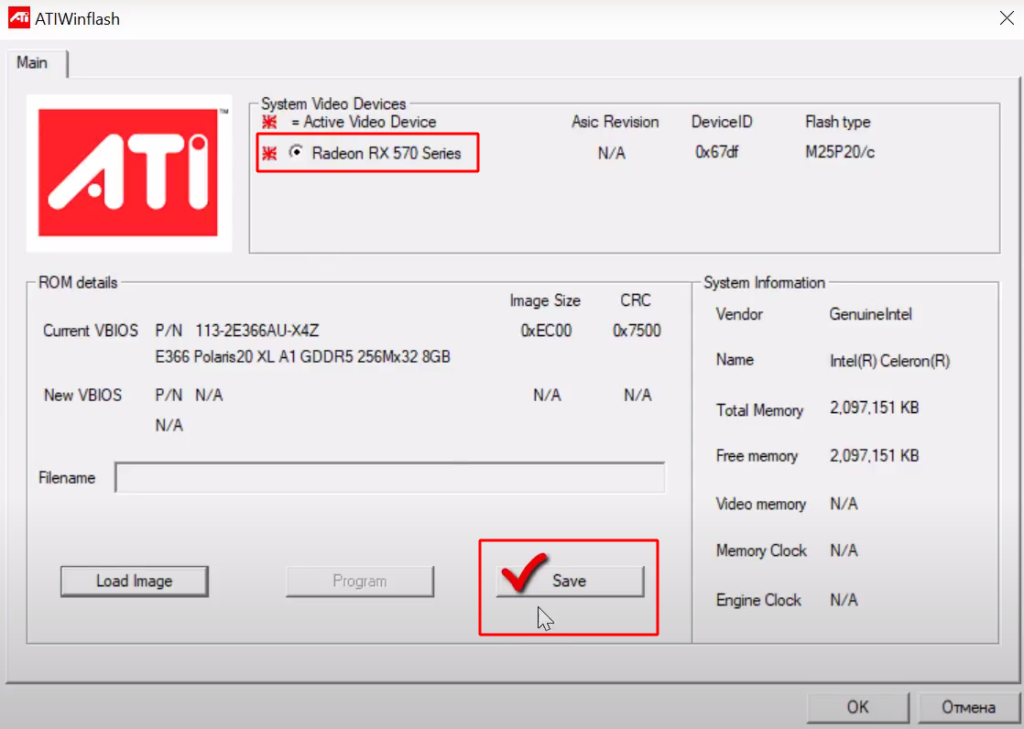
Откроется окно выбора пути для сохранения. Введите имя для сохранения. Например original_bios.rom. Или сохраните его как имя вашей видеокарты. Например: OnginBios.rom.
Если сохранение родного биоса прошло успешно, вы увидите надпись «Образ ПЗУ сохранен в файл». Нажмите «Продолжить».
Шаг 3 – Прошить новый BIOS
Запустите программу от имени администратора и нажмите Load Image.
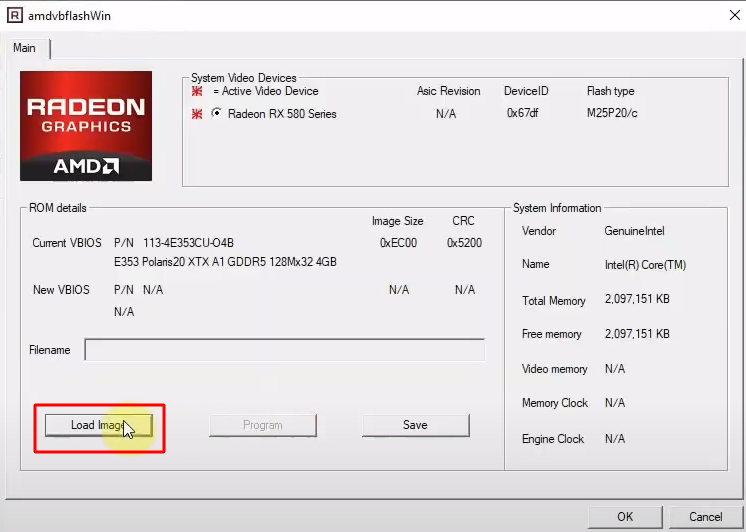
Убедитесь, что вы выбрали правильный BIOS и видеокарту, которую хотите прошить. Щелкните Открыть. Кстати, подобрать биос поможет программа PolarisBiosEditor .
В поле Filename вы увидите полный путь к новой версии BIOS. Нажмите Program , чтобы начать процесс прошивки.
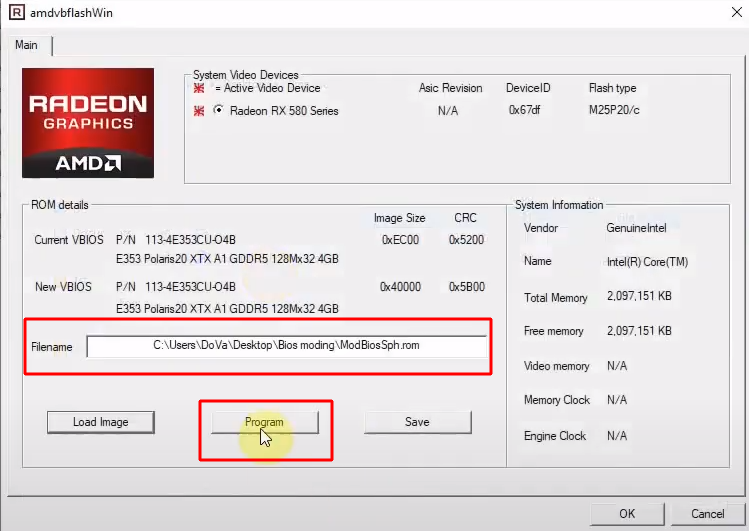
Дождитесь завершения процесса.
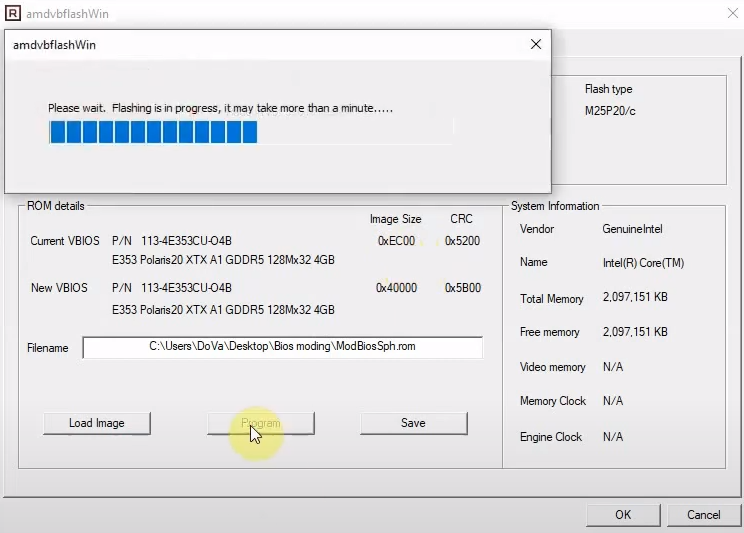
В случае успеха программа сообщит вам: Your VBIOS was programmed successfully:
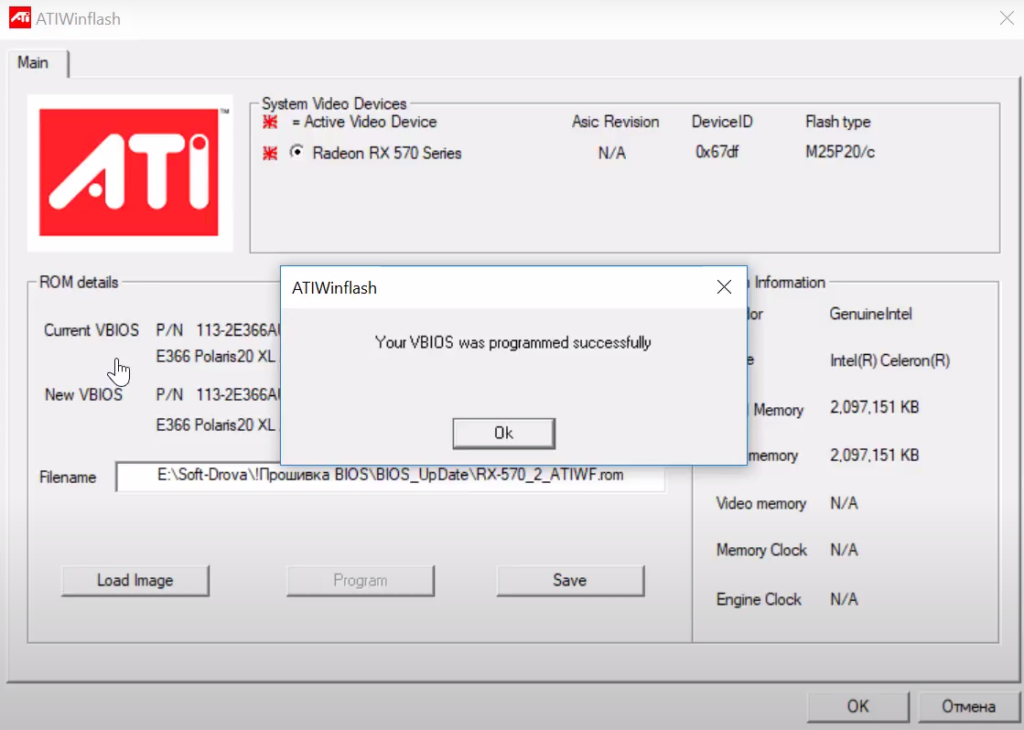
Нажмите «ОК». Теперь вы должны сделать перезагрузку — You have to reboot this system before the changes take effect. Нажмите «Да».
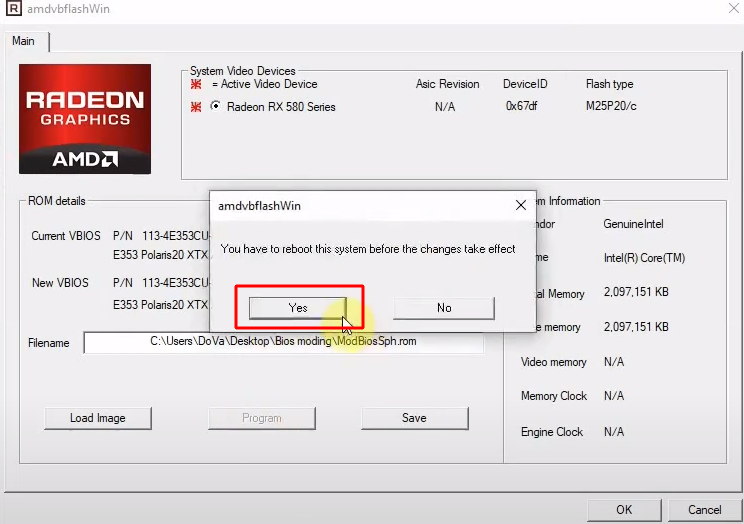
Готово.
История версий
3.31 (28 января 2022 г.)
- Добавлена поддержка Navi 24 (RX 6500 XT, RX 6400 и др.)
3.20 (7 июня 2021 г.)
- Добавлена поддержка Radeon RX 6900 XT XTXH.
4.71 (20 мая 2021 г.)
- Добавлена поддержка прошивки чипов Radeon RX 6900 XT Navi 21 XTXH (идентификатор устройства 73AF).
3.15 (19 апреля 2021 г.)
- Добавлена поддержка AMD Radeon RX 6700 XT, RX 6800, RX 6800 XT, RX 6900 XT.
- Добавлен AMDVBFlashDriverInstaller.exe, написанный нами в ТПУ, который позволяет легко устанавливать/удалять драйвер AMD, который теперь требуется для выполнения перепрошивки.
Рекомендуемые статьи по теме:
Phoenix BIOS Editor Pro. скачать и установить для Windows
Приложение для Windows Phoenix BIOS Editor имеет простой интерфейс для модификации PhoenixBIOS Rel. 6 и тогда не будет необходимости переустанавливать потом БИОС. Он поддерживает распаковку, замену и переупаковку компонентов в образе BIOS , а также позволяет изменять настройки и модифицировать приложение для самого фактического BIOS . … Continue ReadingPhoenix BIOS Editor Pro. скачать и установить для Windows
MorePowerTool (AMD GPU): как скачать и настроить для Windows
MorePowerTool — это утилита, разработанная с целью помочь выжать как можно больше производительности при разгоне частоты видеокарты. MorePowerTool — это неофициальное программное обеспечение для разгона, не санкционированное AMD. Это означает, что вы используете его на свой страх и риск. … Continue ReadingMorePowerTool (AMD GPU): как скачать и настроить для Windows
AMD OverDrive v4.3.1: Скачать и Настроить для Windows
Для чего используется программа AMD Overdrive. Скачивание приложения на устройства, работающие под управлением ОС Windows. Преимущества программы. amd overdrive – это утилита, применяемая для тестирования аппаратной начинки компьютерных устройств. Она также используется для создания оптимальных настроек, чтобы процессоры AMD работали с максимальным уровнем производительности. Эта программа обладает доступным и понятным интерфейсом, с которым разберется даже…


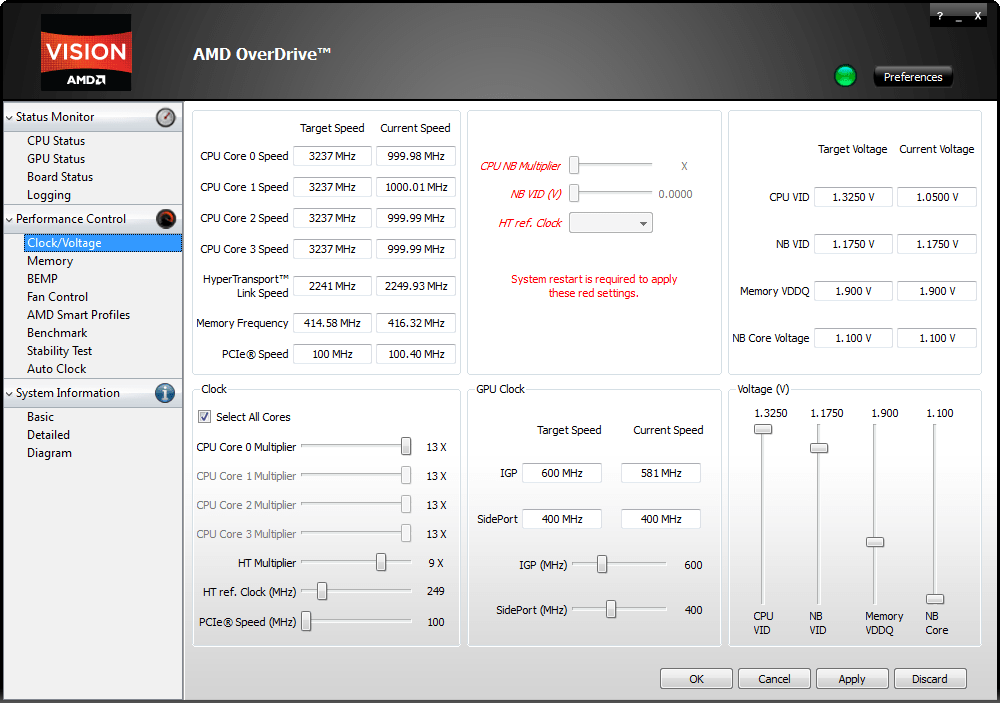
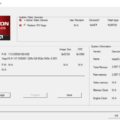


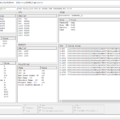




No Comments